Людське око значно перевершує будь-яку, навіть саму просунуту фотокамеру. Тому кольору і тіні, побачені оком, сильно відрізняються від зображення на камері. Дивлячись один на одного, ми не звертаємо уваги на почервоніння на шкірі, мішки під очима, вивалених животик, що стирчать прядки волосся. Однак в кадрі це сильно помітно.
Для усунення недоліків фотографії ретушують. При ретуші жіночого портрета ми прагнемо до крихкого образу, ідеальної шкірі, розкішним волоссям і омолодженню. А ось чоловічий портрет повинен залишити враження мужності, тому на ньому не слід повністю прибирати зморшки, робити ідеальну шкіру.

Багато фотографів є противниками ретуші, аргументуючи це тим, що знімок може виглядати красиво і без обробки. Що ж, в нашому випадку в кадрі хороший світлотіньовий малюнок. Але для досконалості портрета не вистачає декількох штрихів. Потрібно вирівняти тон шкіри (позбутися від червоності) і прибрати зайві цятки на обличчі, посилити відблиски (вони підкреслюють деталі), трохи освітлити темну частину, додати різкості. Висвітлюються темні фрагменти складніше, якщо зйомка велася в умовах слабкого освітлення - може з'явитися шум. Однак камери Nikon знімають з мінімальними шумами навіть в складних світлових умовах. Якщо шум і проявляється, то він монохромний, який можна порівняти з плівкою. Це полегшує роботу при освітленні тіней на фотографіях, а саме темні ділянки простіше висвітлити без неприємного шуму і втрати деталей.
Відкриваємо фото в програмі Photoshop. Обов'язково зробіть копію шару (Ctrl + J) і працюйте з нею. Це дозволить у разі невдачі швидко відновити втрати або просто порівняти результат до і після обробки. Збільшуємо зображення до 100% (поєднання клавіш Ctrl і + для збільшення, Ctrl і - для зменшення).
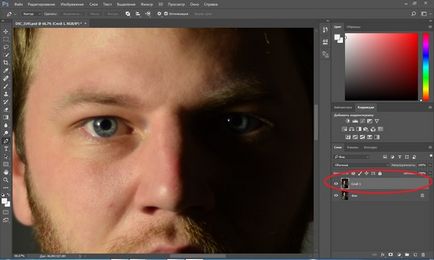
Уважно розглядаємо шкіру, щоб зрозуміти, які дефекти потрібно усунути. На цьому фото вказані плями, від яких ми позбудемося перш за все.
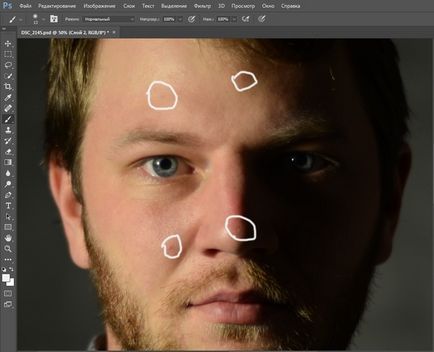
Можна використовувати кілька інструментів, але в цьому випадку більше підійде «Пензель відновлення» (Healing Brush Tool).
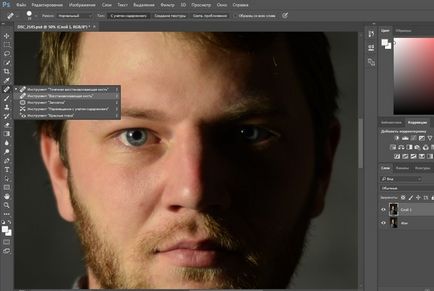
Підбираємо відповідний розмір кисті і кліками усуваємо всі непотрібні плями. Розмір кисті можна регулювати за допомогою клавіш в буквеної частини клавіатури: «х» - зменшити, "ь" - збільшити. В налаштуваннях кисті встановлюємо параметр «Джерело» (Sourse) - «Семпл.» (Sample), Режим (Mode) - «Нормальний» (Normal). Жорсткість (Hardness) залишимо 100%.
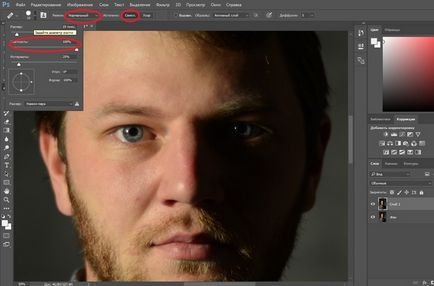
Підводимо курсор кисті до ділянки, який будемо зафарбовувати, і, затиснувши клавішу Alt, вибираємо здоровий ділянку шкіри, що підходить для заміни. Так ми отримуємо зразок ділянки, яким закрасимо дефект.
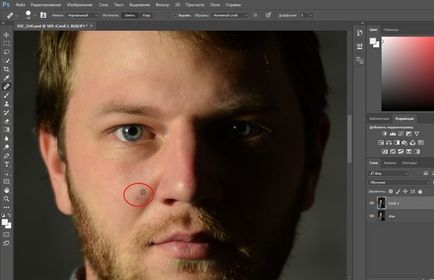
У момент зафарбовування хрестик буде вказувати джерело. Прибираємо все непотрібні плями і висип.
Результат зафарбовування плям:

Наступний крок - усунення червоності, вирівнювання тону шкіри.
Почервоніння є абсолютно у кожного. Якщо перед зйомкою шкіру не затонувати за допомогою макіяжу, червоні плями на фото будуть обов'язково. У випадку з жіночим портретом справи йдуть простіше: жінки зазвичай наносять макіяж до зйомок. Але далеко не кожен чоловік погодиться потрапити в руки візажиста.
На фото обведені ділянки шкіри з нерівним тоном (почервонінням):
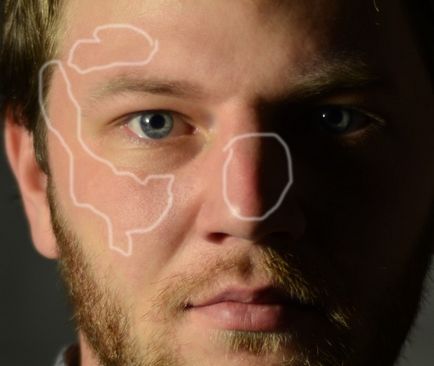
Створимо коригувальний шар з ефектом «Тон / Насиченість» (Hue / Saturation). Викликати його можна в нижньому правому куті на панелі інструментів під шарами.
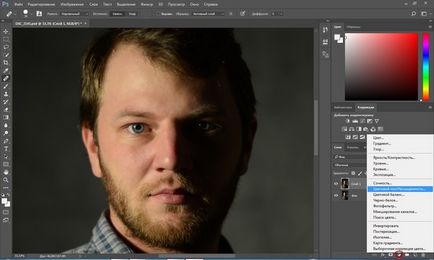
У вас з'явиться новий шар, і відкриється вікно управління ефектом.

Переходимо на червоний канал, натискаємо по піпетці, а потім на ділянку почервоніння, від якого хочемо позбутися.

Після цього ви побачите зміщення в спектрі.
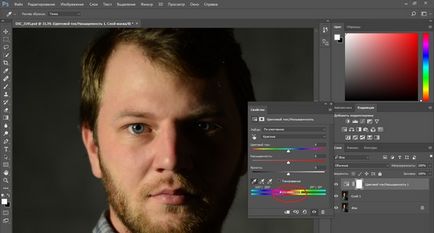
Піднімаємо насиченість і колірний тон приблизно до 70-73.
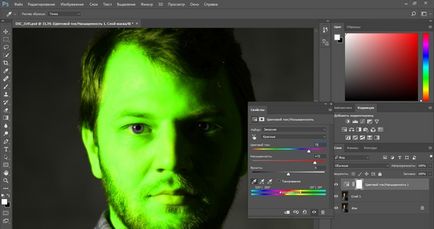
Пересуваючи чекер на градієнті, добиваємося того, щоб покриття було не по всій шкірі, а лише на тих ділянках, де ви хочете прибрати почервоніння.
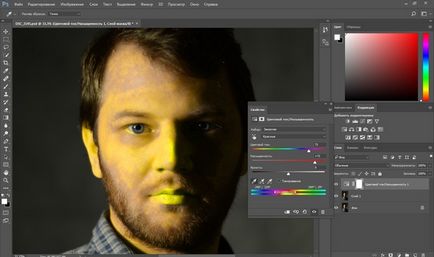
Скидаємо насиченість в нуль, а колірний тон рухаємо, поки не побачимо бажаний ефект. У моєму випадку він дорівнює +15.
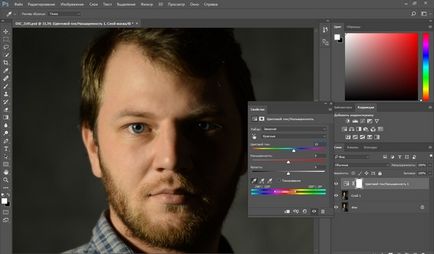

Тепер нам необхідно повернути природний колір губ, оскільки рожевий відтінок зник разом з почервоніння. Для цього вибираємо інструмент «Пензель» (Brush), задаємо чорний колір, підбираємо потрібний розмір і профарбовують кистю губи, залишаючись на коректує шарі «Тон / Насиченість».
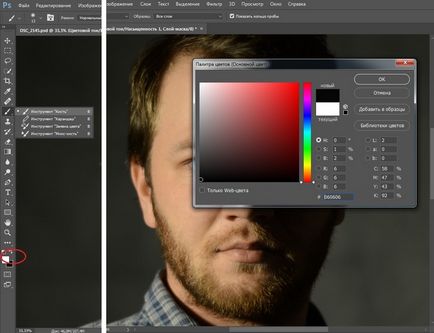
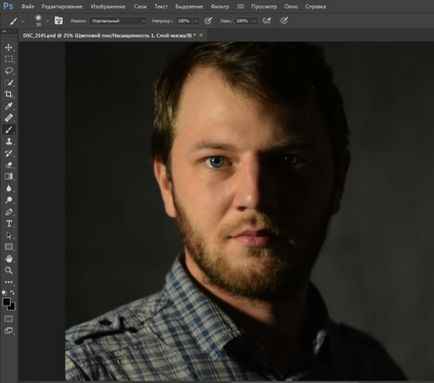
Тепер нам потрібно повернути втрачені при обробці деталі і відблиски.
Для цього створюємо новий шар (Ctrl + Shift + N). Переходимо на розкладку «Канали» цього шару.
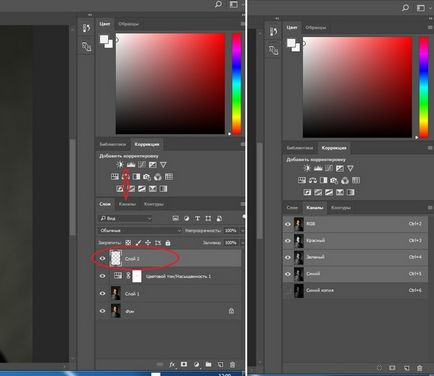
Тут зображення розкладено на канали. По черзі відключаємо кожен канал (натискаємо на око зліва від іконки зображення). Наше завдання - вибрати самий контрастний канал. Очевидно, що їм є синій, він зберігає більше деталей.

Створюємо дублікат синього каналу (виділяємо його і правою клавішею вибираємо «Створити дублікат каналу»). Далі працюємо з копією синього каналу. Всі інші канали повинні бути невидимі. Стаємо на копію синього каналу і натискаємо клавіші Ctrl + l. З'явиться вікно рівнів каналу.
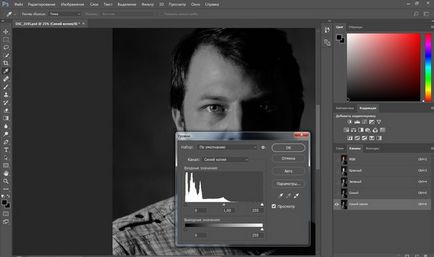
Перетягуємо чекер вхідного значення трохи правіше, натискаємо Ok. Так ми посилимо контраст.
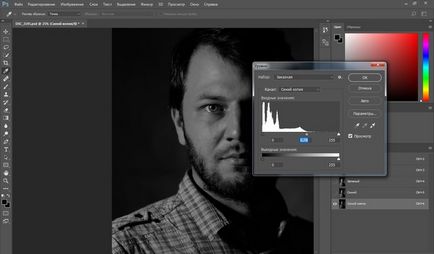
Тепер виділимо тільки світлі області каналу. Для цього затискаємо клавішу Ctrl і натискаємо на іконку вашого синього каналу. Ви побачите пунктири виділення яскравих ділянок. Може здатися, що виділено не все, але не сумнівайтеся, виділені дійсно все світлі ділянки.

Переходимо на розкладку «Шари» і створюємо новий (Ctrl + Shift + N). При цьому ваше виділення світлих ділянок зберігається (помітні пунктири).
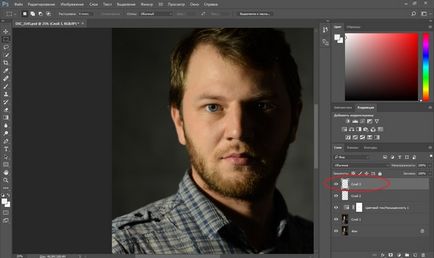
Вибираємо інструмент «Пензель», задаємо білий колір і малюємо по новому шару. Ви можете промальовувати все або ті місця, де хочете підняти яскравість відблисків. Білий колір буде лягати тільки на світлих ділянках зображення. Якщо ви плануєте фарбувати все, нехай діаметр кисті буде великим.

Нижче наведено результат. Зверніть увагу, як змінилися деталі. Спробуйте відключити і включити видимість нижнього шару, затиснувши клавішу Alt. Так ви побачите знімок до і після обробки.
На фото стрілками вказані деякі зони, де деталі стали виразніше. Для порівняння: на варіанті «до» вказана стрілка на задній фон, після обробки він теж став світлішим.
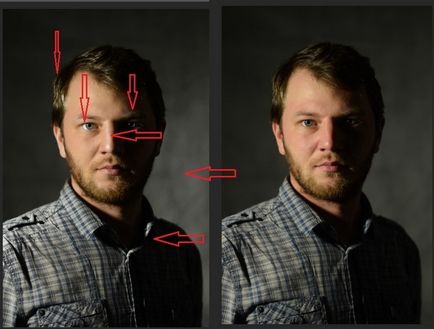
Якщо вам хочеться, щоб відблиски були менш світлими, зменшіть прозорість шару з відблисками до потрібного вам результату.
Можливо, цей спосіб посилення відблисків здався вам складним, тому що на новому шарі можна просто намалювати білі відблиски пензлем і розтушувати їх. Але це буде виглядати грубо, відблиски ляжуть неприродно. Я ж пропоную посилити лише ті відблиски, які відобразила камера.
Останній штрих - підвищення різкості. Виділяємо всі шари і натискаємо комбінацію клавіш Shift + Ctrl + Alt + E. Так ми об'єднаємо всі шари з ефектами в новий шар. Тепер дублюємо отриманий шар і застосовуємо до нього фільтр «Кольоровий контраст» (High Pass).
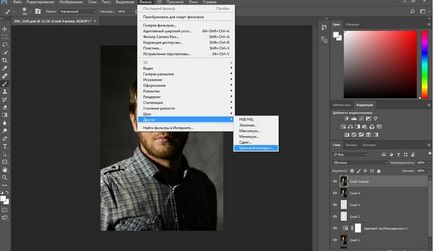
У вікні, переміщаємо чекер вправо, поки на зображенні не виявляться деталі (дивіться на основне зображення, а не на фрагмент у вікні настройки).
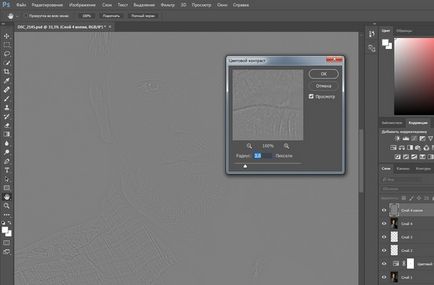
Міняємо режим накладення шару з «Звичайний» на «Яскраве світло».

Чіткіше стали видні вії та інші дрібні деталі:
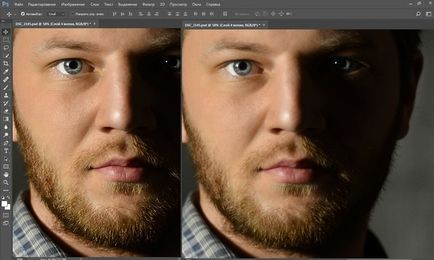
Якщо потрібно, збережіть свій PSD-файл на випадок доопрацювання. Кінцеве фото переведіть в потрібний вам формат (JPG або інше).
